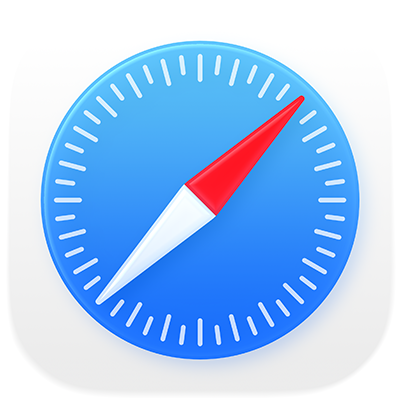
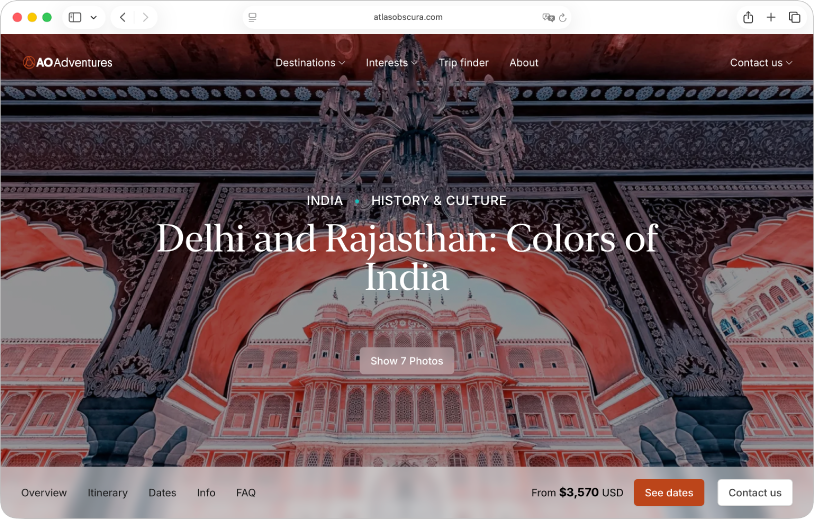
Начало работы с приложением Safari на Mac
Изучите эти основы работы с Safari, чтобы быстро освоиться. Ищите информацию в интернете, переходите к сайтам, настраивайте домашнюю страницу и добавляйте закладки для сайтов, которые хотите посетить позже.
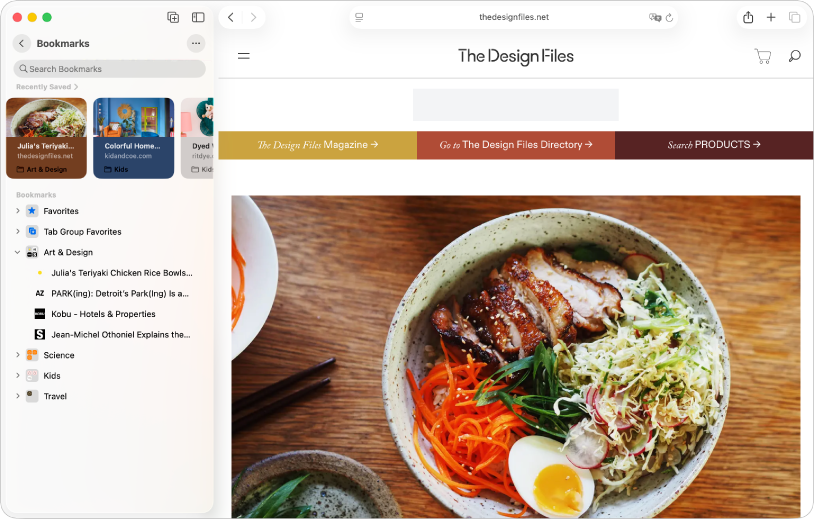
Использование закладок для работы в интернете
Группируйте сайты в папки, чтобы быстро возвращаться к избранным местам.
Создание закладок для сайтов, к которым нужно вернуться, в Safari
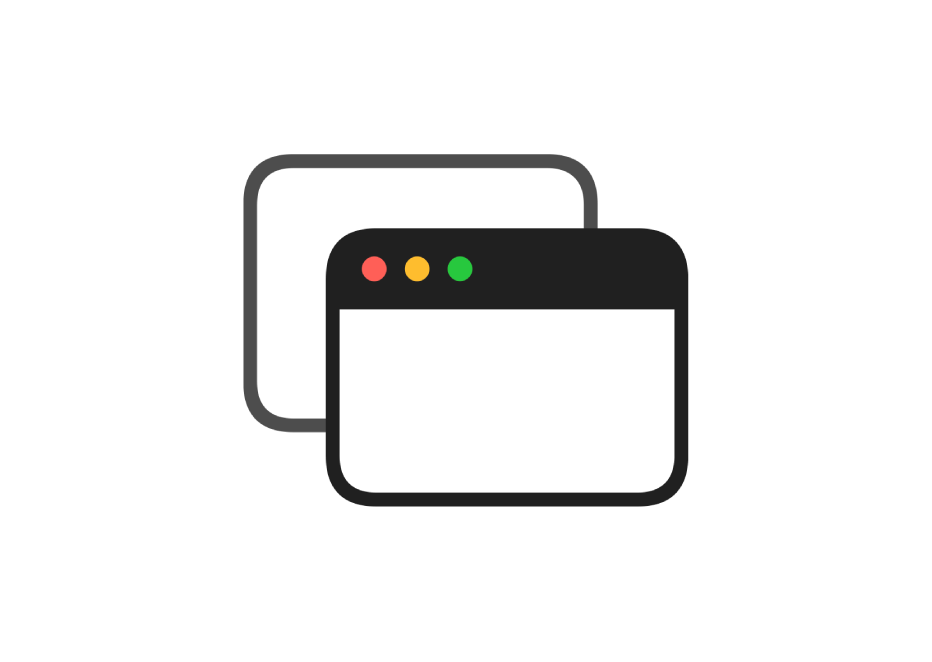
Разрешение отображения всплывающих окон
Выберите, какие сайты могут отображать всплывающие окна.
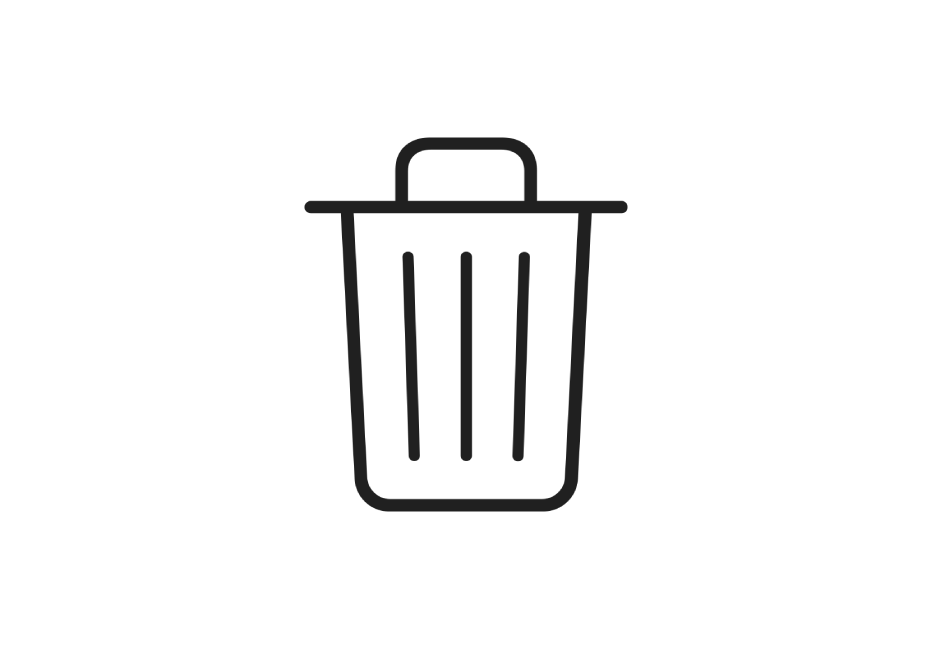
Файлы cookie
Удалите файлы cookie, которые сайты хранят на Mac, или разрешите их использование.
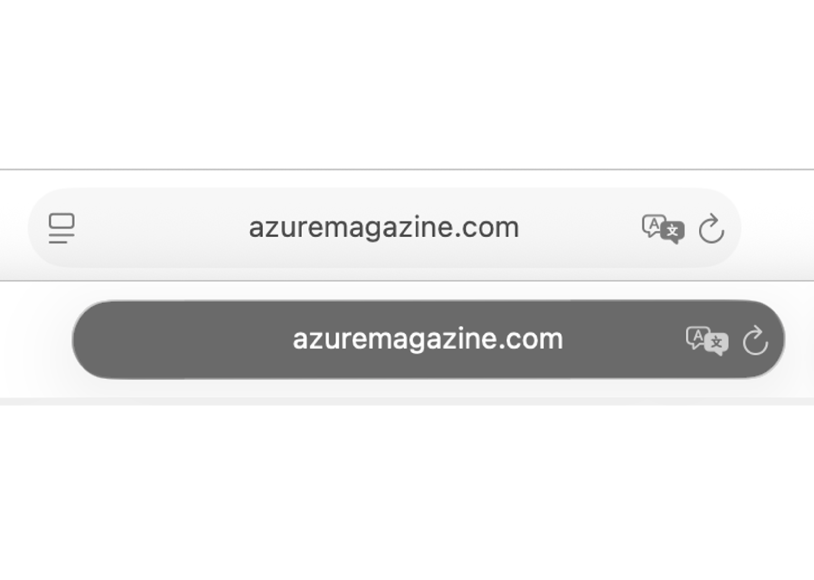
Конфиденциальный просмотр сайтов
Сохраните Вашу историю просмотров в тайне.
Чтобы ознакомиться с Руководством пользователя Safari, нажмите «Оглавление» вверху страницы либо введите слово или фразу в поле поиска.
Если Вам требуется дополнительная помощь, см. страницу поддержки Safari.